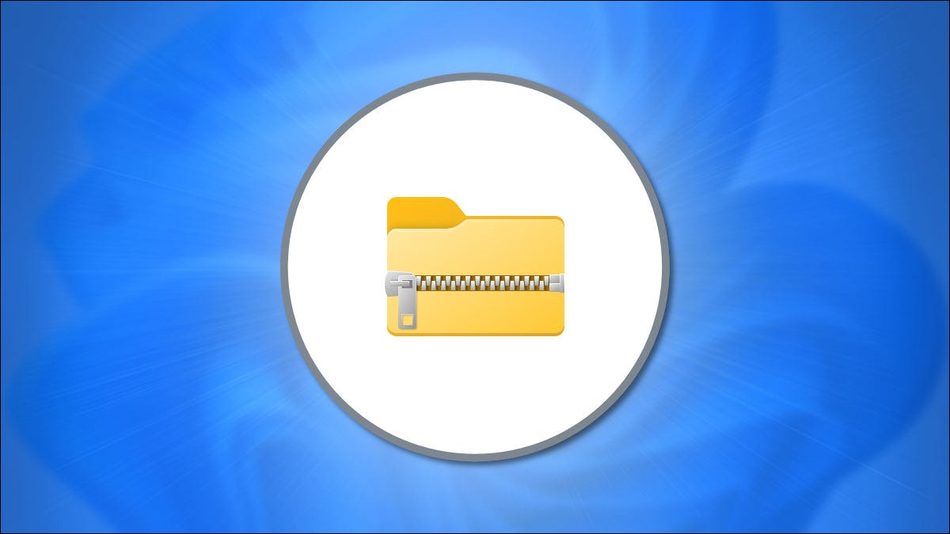ZIPは、Windows 11に不可欠なファイル形式です。ZIPは、データを圧縮してファイルを小さくするため、ファイル転送を高速化し、ディスク領域を節約できます。 ZIP圧縮を使用して複数のファイルを組み合わせるのは賢明な方法ですが、正しく解凍するのは必ずしも簡単ではありません。
Windows 11でzipファイルを作成するにはどうすればよいですか?
次に、ファイルエクスプローラーを使用して、圧縮またはZIPファイルに結合する1つまたは複数のファイルを見つけます。 これは、デスクトップまたはコンピューター上の任意のフォルダーで実行できます。 圧縮する前に、フォルダを圧縮すると、後で解凍したときに内部フォルダ構造が保持されることを知っておいてください。
ファイルまたはフォルダのグループを圧縮するには、最初にそれらを選択する必要があります。 選択した長方形のあるグループの上にマウスカーソルをドラッグします。 単一のファイルの場合は、右クリックします。 表示されるメニューで、「ZIPファイルに圧縮」を選択します。
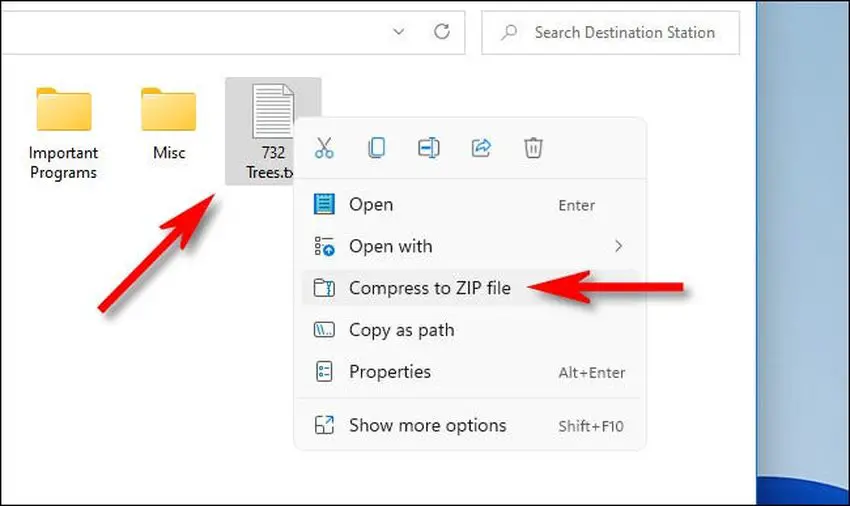
Enterキーを押すとすぐに、ZIPファイルが作成されてハードドライブに保存されたことがわかります。 新しいファイル名を入力するか、デフォルトの名前のままにします。 準備ができたら、Enterキーを押します。
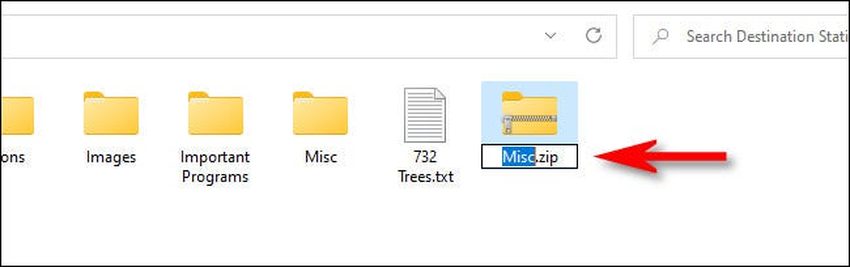
以上です! それ以外には何もありません。 ZIPファイルを作成し、他の種類のファイルと同じようにコピーまたは共有するだけです。
Windows 11でzipファイルを抽出するにはどうすればよいですか?
ZIPファイルの抽出(解凍)は、zipファイルと同じくらい簡単です。 まず、解凍するZIPファイルをファイルエクスプローラーで見つけます。 次に、ファイルを右クリックして、メニューの[すべて抽出]を選択します。
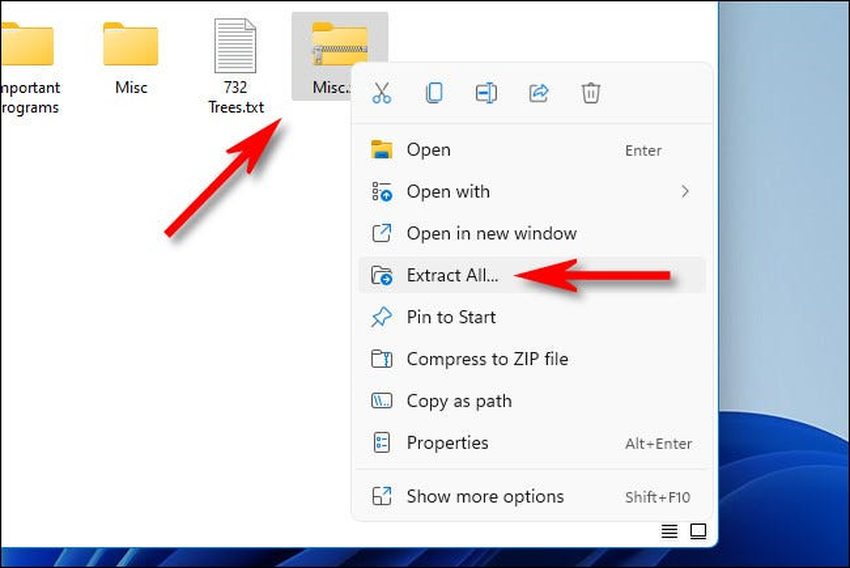
「圧縮(圧縮)フォルダの抽出」ウィンドウで、zipアーカイブが含まれているドライブまたはフォルダを選択します。 ディレクトリ全体を選択して、ディレクトリの内容を抽出することもできます。 完了したら、[OK]をクリックします。
「完了時に抽出ファイルを表示する」の横にあるチェックボックスをオンにすると、プロセスの終了後に抽出ファイルを簡単に確認できるようになります。 これらのオプションが完了したら、[抽出]をクリックします。
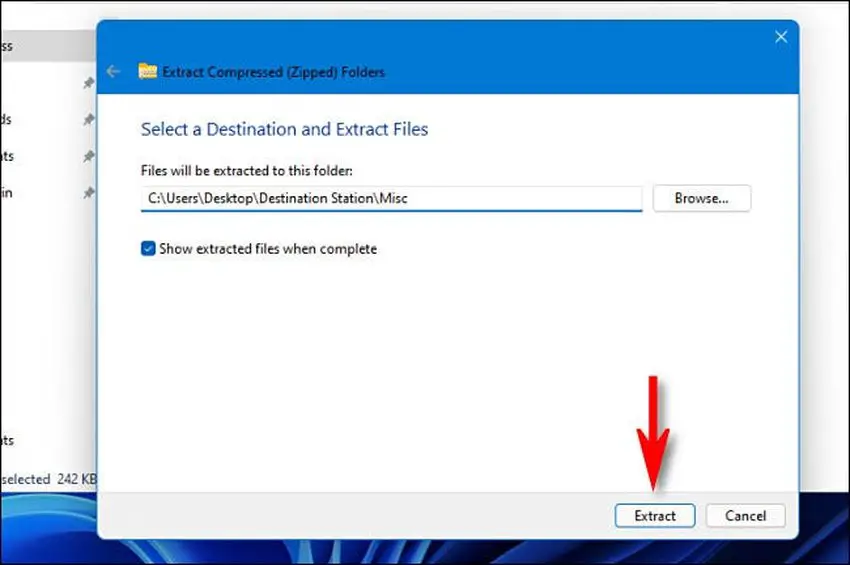
ファイルを抽出するには、Zipファイルを開き、コンテキストメニューから[すべて抽出]を選択して、ファイルを保存する場所を選択します。